
AirDrop sudah pasti ini adalah untuk kebanyakan kita salah satu ciri terbaik yang kami ada di iOS dan macOS untuk berkongsi semua jenis foto, dokumen, pautan, video, lokasi dalam Peta dan fail lain yang ada di komputer kami.
Penggunaan AirDrop meningkat dari masa ke masa dan pilihan ini menjadi lebih berfungsi untuk pengguna Apple. Tanpa keraguan pada awalnya kita dapat mengatakan bahawa teknologi untuk berkongsi fail-fail ini tidak sepenuhnya dilaksanakan atau tidak berfungsi seperti yang berlaku hari ini, itulah sebabnya kami bersikeras untuk menggunakannya bila mungkin sejak Ia pantas, ringkas dan di atas semua berfungsi dengan baik untuk berkongsi semua jenis dokumen atau rekod.
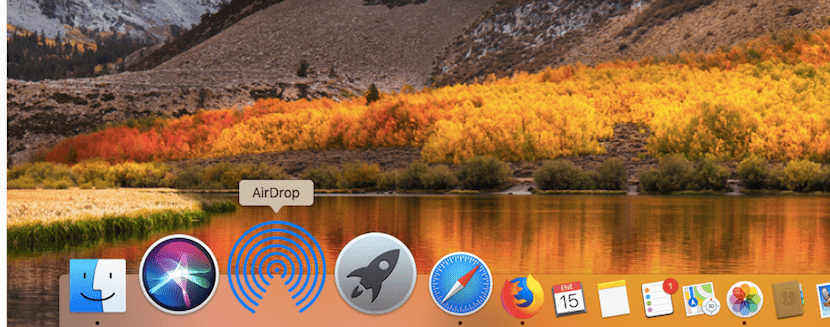
Tetapi untuk memulakan kita harus jelas bahawa AirDrop tidak dapat digunakan di luar peralatan Apple. Sesuatu yang masih belum difahami oleh banyak pengguna adalah cara semua fail ini dapat dikongsi menggunakan AirDrop di Mac, iPhone, iPad atau iPod touch kami, dan cara ini adalah melalui sambungan WiFi dan Bluetooth. Jelas sekali, cara untuk berkongsi dokumen-dokumen ini sepenuhnya tanpa wayar kerana Airdrop berfungsi dengan cara yang serupa dengan folder maya yang disambungkan ke peranti lain, jadi pasukan-pasukan ini diminta untuk saling berdekatan. Tetapi mari kita mula berniaga dan melihat bagaimana menggunakan AirDrop di Mac.

Langkah pertama sebelum berkongsi dokumen menggunakan AirDrop di Mac
Sebelum memulakan, penting untuk diingat bahawa kita memerlukan beberapa prasyarat minimum untuk dapat mula berkongsi dokumen dengan orang lain atau antara pasukan kita sendiri. Untuk ini, kita harus melakukan beberapa siri pemeriksaan awal sebelum perkara lain. Ini merangkumi empat perkara penting:
- Perkara pertama ialah mengesahkan bahawa kita dekat dengan orang yang ingin kita bagikan dokumen dan dokumen tersebut berada dalam jangkauan liputan Bluetooth atau WiFi.
- Pilihan perkongsian Internet antara peranti mesti dilumpuhkan pada kedua komputer untuk dapat berkongsi data menggunakan AirDrop
- Penting untuk mengesahkan bahawa kita mempunyai pilihan untuk berkongsi data yang dikonfigurasi dengan baik dan ini dapat dilihat dari AirDrop Finder (bar sisi). Di sini kita mempunyai tiga pilihan yang tersedia yang dikonfigurasi dari "Izinkan saya kelihatan kepada: Tiada siapa, Kenalan sahaja atau Semua Orang"
- Akhirnya, jika kita menggunakan pilihan "Hanya Kenalan", kita harus mempunyai kenalan dalam agenda Mac kita untuk dapat mengirim atau menerima fail, jika tidak, mereka tidak akan dihantar.
Bahagian pada topik ini ialah kita dapat mengakses menu secara langsung dengan mengklik cmd + "bar ruang" untuk mengaktifkan Spotlight dan terus mengakses menu AirDrop dengan menaip "AirDrop" secara langsung. Ini mengelakkan langkah Finder dan agak pantas.

Keperluan Mac kami untuk menggunakan AirDrop
Untuk berkongsi kandungan antara Mac dan iPhone, iPad atau iPod touch, kami perlu mengemas kini peralatan kami dan walaupun ini tidak berfungsi pada semua Mac. Penting untuk mengambil kira peralatan mana yang sesuai dengan AirDrop agar tidak tersekat gila cuba menghantar fail atau dokumen di komputer yang anda tidak dapat. untuk memulakan kita perlu mempunyai syarat-syarat ini:
- Mac 2012 atau lebih baru (kecuali Mac Pro dari pertengahan 2012) dengan OS X Yosemite atau lebih baru
- IPhone, iPad, atau iPod touch dengan iOS 7 atau lebih baru
Sekiranya anda ingin berkongsi data, foto, dokumen atau apa sahaja melalui AirDrop antara dua Mac kita harus mengambil kira senarai komputer yang serasi dengan fungsi Apple ini. Ini adalah model yang perlu kita miliki untuk berkongsi:
- Semua MacBook Pro Akhir 2008 atau lebih baru, kecuali MacBook Pro 17 inci Akhir 2008
- MacBook Air dari akhir tahun 2010 atau lebih baru
- MacBook dari akhir tahun 2008 atau lebih baru, kecuali MacBook Pro berwarna putih (akhir 2008)
- iMac dari awal tahun 2009 atau lebih baru
- Mac mini dari pertengahan tahun 2010 atau lebih baru
- Mac Pro dari awal tahun 2009 (model dengan kad AirPort Extreme) atau pertengahan tahun 2010
- iMac Pro (semua model)

Cara berkongsi fail menggunakan AirDrop
Dengan semua garis panduan yang ditandai, kami dapat mula berkongsi semua jenis kandungan dari Mac kami ke Mac lain atau iPhone, iPad atau iPod Touch mana pun yang dapat kami jangkau. Semudah mencari ikon dengan bentuk persegi dan anak panah ke atas yang kita dapati di Safari (sebelah kanan atas), klik kanan pada gambar, dokumen atau yang serupa dan klik pada menu «Share» dan itu saja.
Setelah kita mempunyai fail yang ingin kita kongsi, kita harus ingat bahawa Mac yang akan menerima dokumen harus aktif, ia tidak boleh berehat sejak dalam keadaan rehat kita tidak akan dapat mengesannya dan jelas tidak akan membenarkan kita menerima dokumen atau maklumat. Ini berlaku sama dengan peranti iOS ketika kita ingin berkongsi dokumen yang kita perlukan peranti yang akan menerima fail agar aktif.

Saya tidak dapat melihat peranti lain
Kami mungkin tidak dapat melihat iPhone, iPad atau iPod Touch yang dengannya kami ingin berkongsi dokumen kami dan ini biasanya atas sebab konfigurasi dan bukannya masalah dengan alat itu sendiri. Kita mesti melakukan pemeriksaan ringkas Tetapan> Umum> AirDrop dalam peranti iOS kami untuk memeriksa bahawa semuanya diaktifkan dan mengesahkan, seperti yang kami lakukan di Mac, bahawa kami membenarkan penghantaran kandungan dari Kenalan kami atau Semua Orang.
- Terima dilumpuhkan: Anda tidak akan menerima permintaan AirDrop
- Kenalan sahaja: hanya kenalan anda yang dapat melihat peranti tersebut
- Semua orang - Semua peranti iOS berdekatan yang menggunakan AirDrop dapat melihat peranti anda
Jelas sekali apabila sambungan Wi-Fi dan Bluetooth diaktifkan atau memutuskan sambungan Internet Sharing adalah dua perkara yang perlu diambil kira untuk menghantar dan menerima fail melalui AirDrop sehingga dengan ini anda dapat berkongsi semua jenis dokumen tanpa masalah antara Mac dan iPhone, iPad atau iPod Touch anda.

Kita harus menerima fail untuk dikongsi
Untuk menerima foto, dokumen, fail, pautan atau apa sahaja yang kami kirim melalui AirDrop, pengguna harus menerima inputnya ke komputer, baik pada perangkat macOS dan iOS. Apabila seseorang berkongsi sebarang jenis dokumen dengan kami melalui AirDrop, pemberitahuan akan dibunyikan dan Makluman akan muncul di peranti kami dengan pratonton kandungan.
Ini penting kerana ia membolehkan kita menerima atau menolak penerimaan fail dan sangat berguna ketika kita berada di tempat dengan banyak orang dan kita telah mengaktifkan pilihan untuk berkongsi dan menerima dengan "Semua orang" sejak kami menghalang sebarang dokumen daripada menghubungi kami secara langsung tanpa persetujuan kami ke iPhone, iPad, iPod Touch atau Mac. Penting untuk tetap selamat dalam semua keadaan dan berkongsi dokumen, foto atau pautan laman web boleh sangat berguna dan juga berbahaya jika diterima dari orang yang sama sekali tidak kita kenal, di tempat awam atau yang serupa.